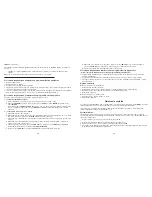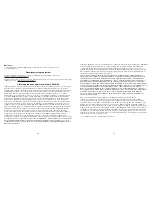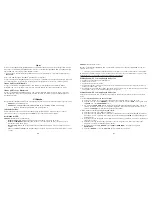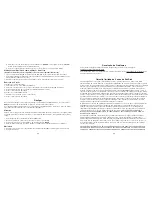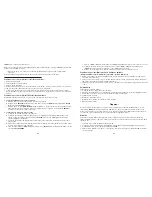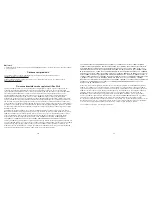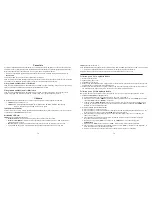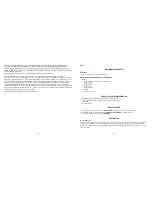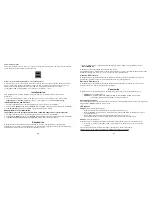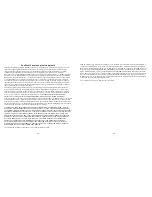80
81
Kuidas USB porti leida?
USB pordid on tihtipeale kas teie arvuti ees-, tagaosas või USB jaoturis. Sülearvutite või Macintoshi puhul võib USB
port ka küljepaneelil asuda. USB port näeb välja selline.
M
ille poolest erinevad Hi-Speed USB 2.0 ja Full Speed USB 1.1?
Hi-Speed USB 2.0 abil on võimalik andmeid üle kanda kiirusega kuni 480 megabaiti sekundis (Mbps) ja Full Speed
USB 1.1 abil kuni 12 megabaiti sekundis (Mbps). Hi-Speed USB 2.0 parendab võrreldes Full Speed USB 1.1-ga
märkimisväärselt andmeülekande teostusvõimet. USB 2.0 on regressiivselt sobiv USB 1.1 portidega.
The ImageMate USB 2.0 lugeja/kirjutaja toetab nii USB 2.0 kui ka USB 1.1 porte.
Installeerimine
Enne ImageMate USB 2.0 lugeja/kirjutaja arvutisse ühendamist võib vajalikuks osutuda seadme draiveri
installatsioon.
•
Kui teie kasutussüsteemiks on Windows XP, ME, 2000 või Vista, võite selle sammu vahele jätta (ja jätkata
nuppaplikatsiooni installatsiooniga), Mac OS 9.2+ või Mac OS 10.1.2+ (ja jätkata ühendamisega).
Installeeri Windows 98SE Draiver
1. Sisestage ImageMate USB 2.0 lugeja/kirjutajaga kaasasolev diskett oma arvuti CD ROM-i.
2. Vasak-klõpsake
START menüül ja avage KÄIVITA menüü. CD ROM-i draivi tähe leidmiseks klõpsige nupul OTSI.
3. Valige
\Win98\setup.exe fail ja klõpsige OK. Järgige ekraanile ilmuvaid juhiseid.
Nuppaplikatsiooni installeerimine
(nuppaplikatsiooni saab rakendada ainult Windows 98SE, ME, 2000 ja XP kasutussüsteemides)
1. Sisestage ImageMate USB 2.0 lugeja/kirjutajaga kaasasolev diskett oma arvuti CD ROM-i.
2. Vasak-klõpsake
START menüül ja avage KÄIVITA menüü. CD ROM-i draivi tähe leidmiseks klõpsige nupul OTSI.
3. Valige
\Button Application\setup.exe ja klõpsige OK. Järgige ekraanile ilmuvaid juhiseid.
Ühendamine
ImageMate USB 2.0 lugeja/kirjutaja USB porti ühendamine on lihtne. ImageMate USB 2.0 lugeja/kirjutaja
ühendamiseks ei ole vajalik ei arvuti väljalülitamine ega taaskäivitamine. ImageMate USB 2.0 lugeja/kirjutaja töötab
USB ühendusel, mistõttu AC/DC võimsusadapterit kasutada pole vaja.
•
Enne ImageMate USB 2.0 lugeja/kirjutaja ühendamist viige lõpule seadme draiveri installatsioon. Vaata
INSTALLEERIMINE.
ImageMate arvutisse otseühendamiseks kasutage USB kaablit.
Kui ImageMate USB 2.0 lugeja/kirjutaja on esmakordselt ühendatud, võib teie arvuti ekraanile ilmuda teade seadme
installatsiooni käigusoleku kohta (see võib varieeruda sõltuvalt kasutussüsteemist).
Windows Diski Ikoonid
ImageMate USB 2.0 lugeja/kirjutaja ühendamisel Windows kasutussüsteemi ilmub väljale Minu arvuti värskelt
määratletud eemaldatava diski ikooni märkiva draivi tähemärk, mis esindab kaardipilu.
Macintosh Diski Ikoonid
ImageMate USB 2.0 lugeja/kirjutaja ühendamisel Macintosh kasutussüsteemi ilmub kaardi sisestamisel arvuti
töölauale eemaldatava diski ikoon märgistusega „pealkirjata“.
Kasutamine
ImageMate USB 2.0 lugeja/kirjutajal on üks kaardipilu, mida saab kasutada erinevat tüüpi kaartide jaoks.
•
SDDR-92: CompactFlash Tüüp I /II
•
SDDR-99: SD, SDHC, MultiMediaCard, MMC
plus
, MMC
mobile
, RS-MMC, RS-MMC Dual Voltage
(duubelpinge), Mälupulk, Mälupulk PRO ja xD & xD Tüüp M & H
Kaartide sisestamine
Kaardi ImageMate USB 2.0 lugeja/kirjutaja pilusse sisestamiseks sisestage kaardi ühendusotsik nii, et märgistusega
külg jääb ülesse.
ÄRGE
kaarti jõuga pilusse suruge.
LED tegevus
SDDR-92 (CompactFlash lugeja/kirjutaja):
•
Windows XP/Vista: LED näidik lülitub kaardi õige paigaldamise korral sisse.
•
Windows 98SE/ME/2000: Kui kaart on korralikult sisestatud, lülitub LED näidik „Eemaldatav diski“ ikoonil
topelt-klõpsimisel sisse.
•
Macintosh OS: Kaardi korralikul sisestamisel ilmub arvuti töölauale draivi ikoon.
•
Kõik kasutussüsteemid: LED näidik vilgub andmete kas kaardilt või kaardile ülekandmisel.
SDDR-99 (5-in-1 lugeja/kirjutaja):
ImageMate USB 2.0 lugeja/kirjutaja korralikul installeerimisel lülitub roheline LED sisse. Kui LED tuli ei põle:
•
Kontrollige ja veenduge, et ImageMate USB 2.0 lugeja/kirjutaja on ühendatud ja et kaart on korralikult
sisestatud.
Tegevust näitav LED näidik (oranzh) vilgub andmete kas kaardilt või kaardile ülekandmisel.
ÄRGE kunagi kaarti eemaldage, kui TEGEVUST NÄITAV LED PLINGIB või VILGUB.